Win10默认播放器怎么更换设置?在使用win10系统的默认播放器的时候,觉得不是很好用,就会使用其他播放器进行视频播放。那么我们要怎么更改win10默认播放器呢?关于这个问题为大家带来win10默认
Win10默认播放器怎么更换设置?
在使用win10系统的默认播放器的时候,觉得不是很好用,就会使用其他播放器进行视频播放。那么我们要怎么更改win10默认播放器呢?
关于这个问题为大家带来win10默认播放器更换教程。
Win10默认播放器更换教程
1.打开电脑,在开始页面中找设置到选项,点击该选项进入到设置页面中。
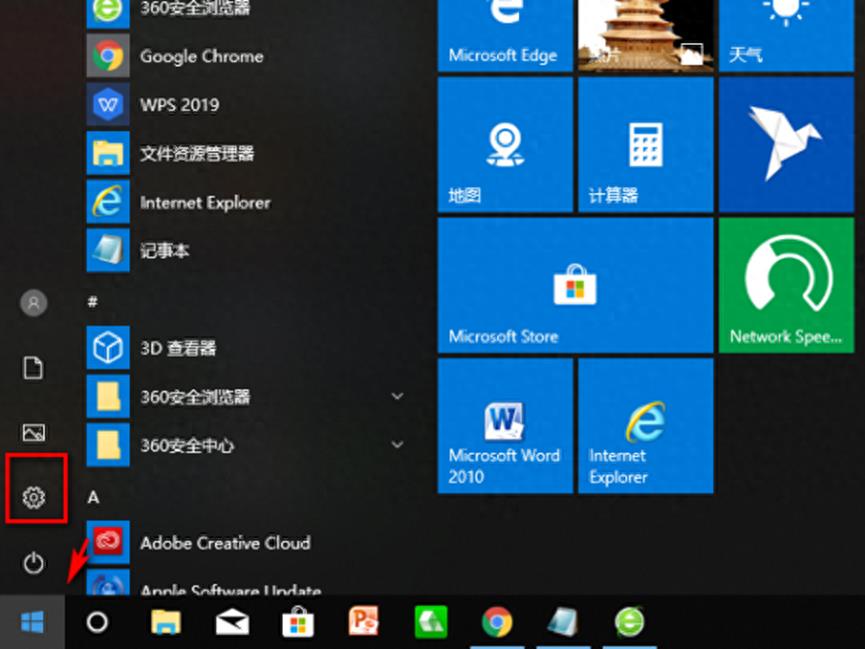
2.在设置页面中找到应用选项,点击该选项进入到应用页面中。
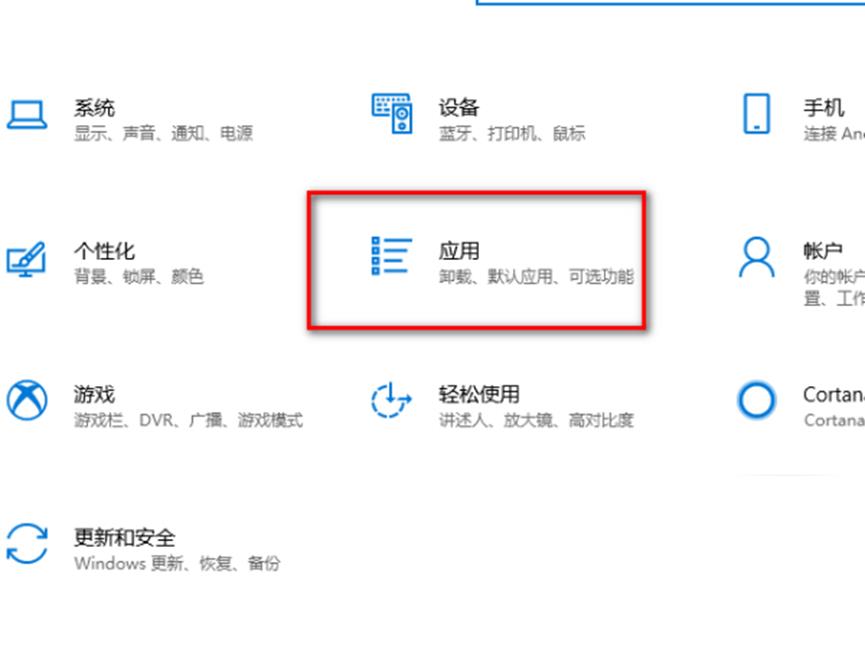
3.在应用页面中找到默认应用选项,点击该选项进入到默认应用页面中。
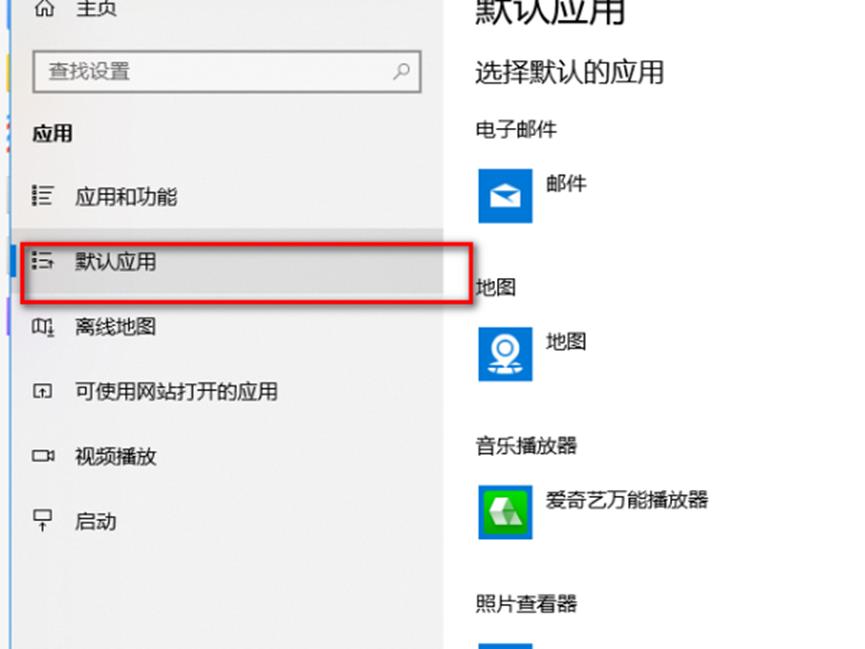
4.在默认应用页面中找到视频播放器选项,点击该选项进入到播放器选择页面中。
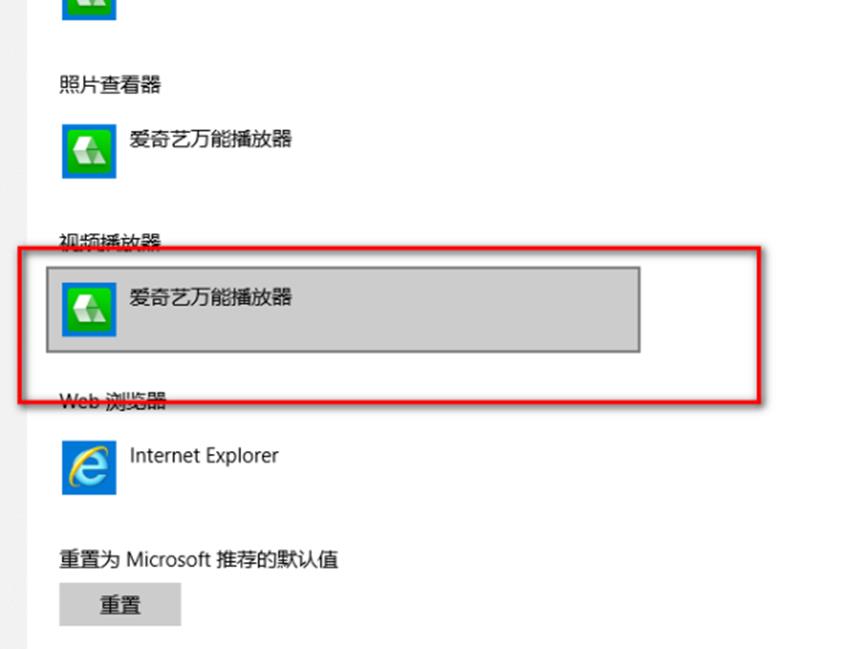
5.在播放器选择页面中找到想要设置的播放器,点击该播放器进行设置即可。
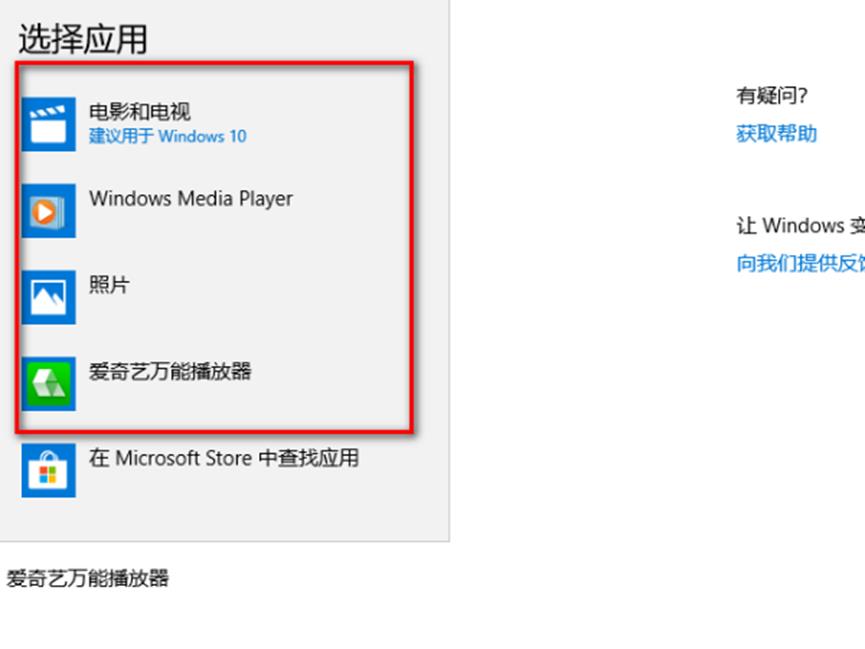
本站部分文章来自网络或用户投稿,如无特殊说明或标注,均为本站原创发布。涉及资源下载的,本站旨在共享仅供大家学习与参考,如您想商用请获取官网版权,如若本站内容侵犯了原著者的合法权益,可联系我们进行处理。
